Oavsett om du är en mjukvaruprogrammerare eller en spelentusiast eller en heltidsspelare måste du ha en maskin som kan hänga med dina rutiner. Lägg till mer kraft till din GPU förstärker din Mac för en bättre spelupplevelse.
Tyvärr, när macOS Mojave-betan släpptes, startade Apple upp Nvidia-drivrutiner och sedan dess har Nvidia aldrig släppt och stöttat macOS-ramverket. Om du tidigare har installerat Cuda på din mac kommer det inte att fungera, så det är bara att ta bort programvaran.
Här är en fullständig guide om hur man gör avinstallera Nvidia-drivrutiner på Mac och fler sätt att optimera din dator.
Del #1: Vad är Nvidia Cuda-drivrutinDel #2: Hur man manuellt avinstallerar Nvidia Cuda-drivrutiner på Mac?Del #3: Hur man snabbt och effektivt avinstallerar Nvidia-drivrutiner på Mac med App Uninstaller och Mac CleanerSammanfattning
Del #1: Vad är Nvidia Cuda-drivrutin
Nvidia Cuda Driver är ett mjukvarulager som ger enkel tillgång till GPU:ns virtuella instruktionsuppsättning och parallella programmeringskomponenter. Det introducerades första gången 2006.
Cuda använder parallell programmering - ett datorsystem som kör flera processorer samtidigt med det primära målet att öka den tillgängliga beräkningskapaciteten för en mer omedelbar applikationsbehandling och problemlösning.
Det utvecklades av Nvidia med en förkortning för Compute Unified Device Architecture. Och är för närvarande populär för att bara använda ordet Cuda.
Cuda arbetar med programmeringsspråk Fortran, C och C++. Ramar som OpenMP, OpenACC, OpenCL och HIP stöds också av Cuda genom att kompilera koder. Innan du fortsätter att avinstallera Nvidia-drivrutiner på Mac, två punkter till att veta.
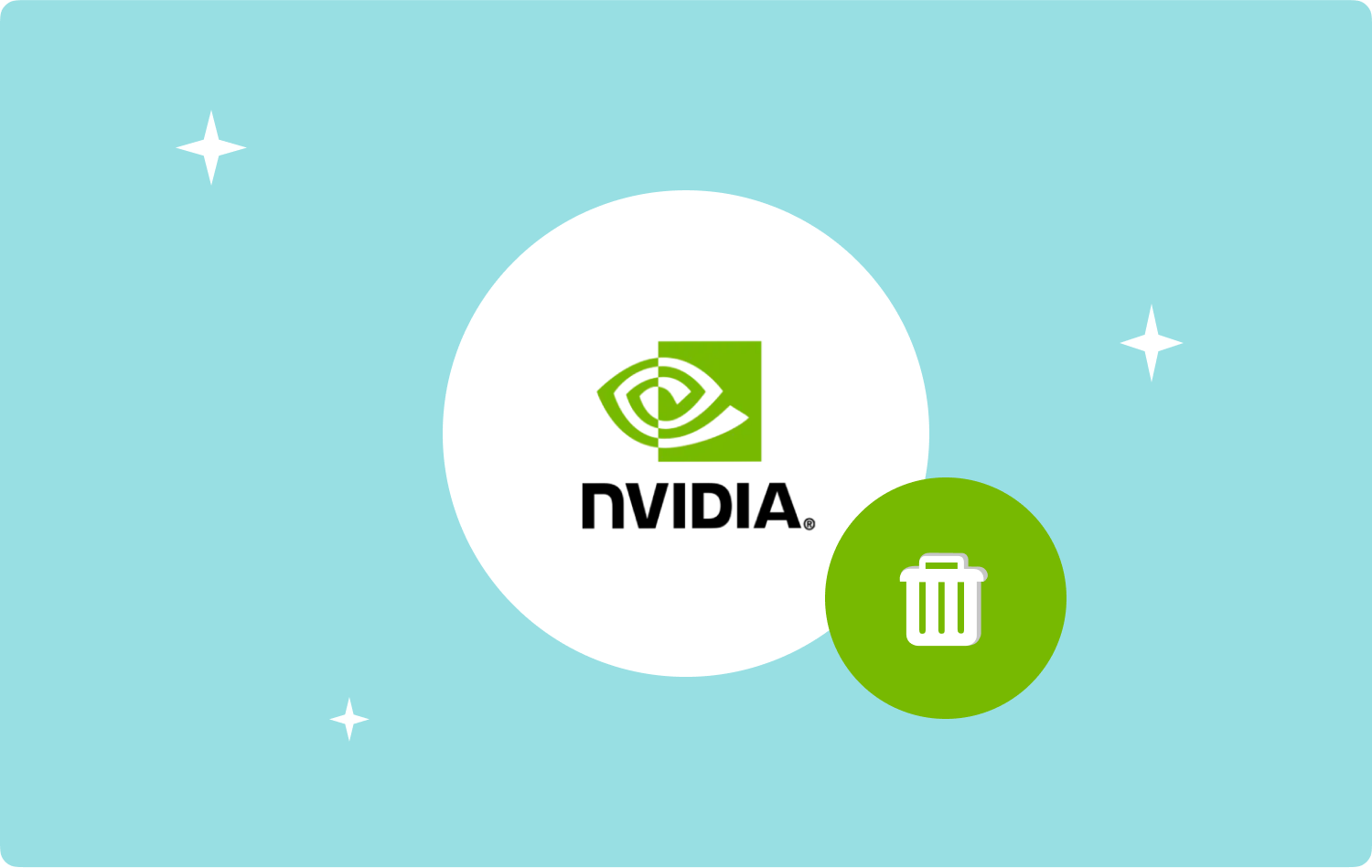
1.1 Fungerar CUDA med Mac?
Relationsstödet mellan Apple och Nvidia slutade med Cuda Toolkit 11.6. Det förstärker inte längre driften av applikationer eller utveckling på macOS.
1.2 Hur vet man om Nvidia Cuda är installerat på din Mac?
Du kanske har det installerat tidigare eller är osäker på om du verkligen hade det, du kan dubbelkolla om Cuda finns i din Mac.
- Gå till din Apple-menyn.
- Öppen Systeminställningar.
- Bläddra till botten rad.
- Om du ser en programikon som heter Cuda, så är den installerad. Annars finns den inte på din Mac.
Del #2: Hur man manuellt avinstallerar Nvidia Cuda-drivrutiner på Mac?
Innan du fortsätter med att ta bort Nvidia-drivrutinerna på din Mac måste du notera att borttagning av drivrutiner skiljer sig från att avinstallera program eller appar.
Att lära sig hur man avinstallerar Nvidia-drivrutiner på Mac är avgörande för att undvika att krångla med de andra drivrutinerna på ditt system. Följ den här kompletta guiden om hur du manuellt blir av med Nvidia Cuda-drivrutiner:
- Avsluta Nvidia Cuda-drivrutinen och stäng relaterade processer i Activity Monitor, navigera till Tillämpningar Klicka sedan på Bekvämligheter och välj Aktivitetskontroll. Hitta Nvidia-processer och stäng dem. Klicka på X knappen i det övre vänstra hörnet.
- Nästa, Öppna Systeminställningar. Välj Launchpad för att gå till Tillämpningar mapp eller klicka på Apple-menyn och finna Systeminställningar.
- Hitta CUDA-drivrutinen när du är i fönstret Systeminställningar. Högerklicka på den och välj Ta bort CUDA Preference Panel.
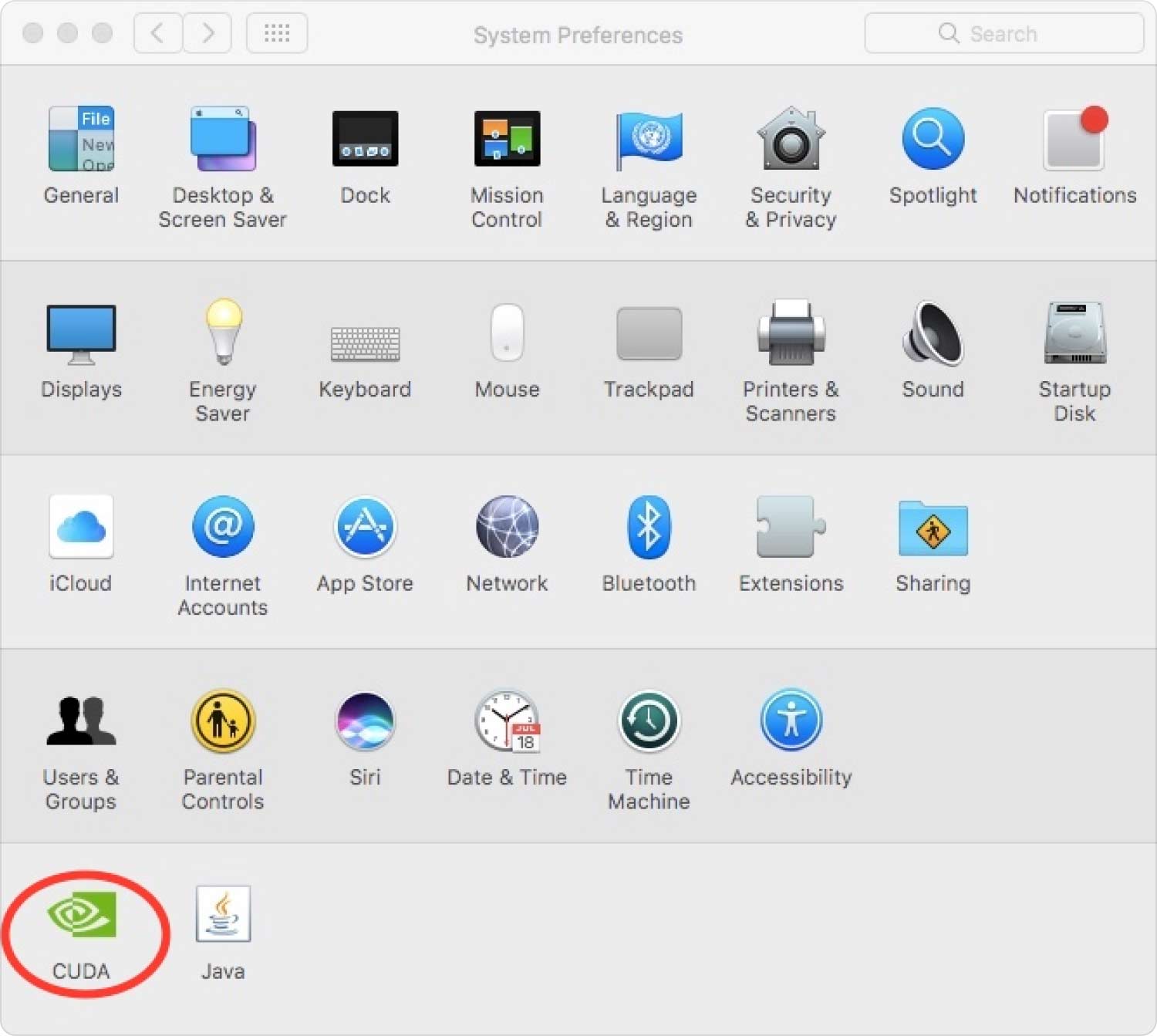
När du har tagit bort Nvidia Cuda-drivrutiner från systeminställningarna är nästa steg för att ta bort tjänstefilerna på din Mac. Följ dessa:
- Öppna Finder. tryck på Skift + Kommando + G genväg för att öppna "Gå till mappen".
- Typ ~ / Bibliotek i sökfältet och klicka på Go.
- Leta efter följande kataloger:~/Library/Application Support/.
- ~/Bibliotek/Cache/.
- ~/Library/LaunchAgents/.
- ~/Library/LaunchDaemons/.
- Hitta någon "Nvidia" eller "CUDA" från dessa mappar och radera dem.
- Tömma papperskorgen.
- Starta Spotlight.
- Sök på Nvidia.
- Ta bort alla resultat som hittats.
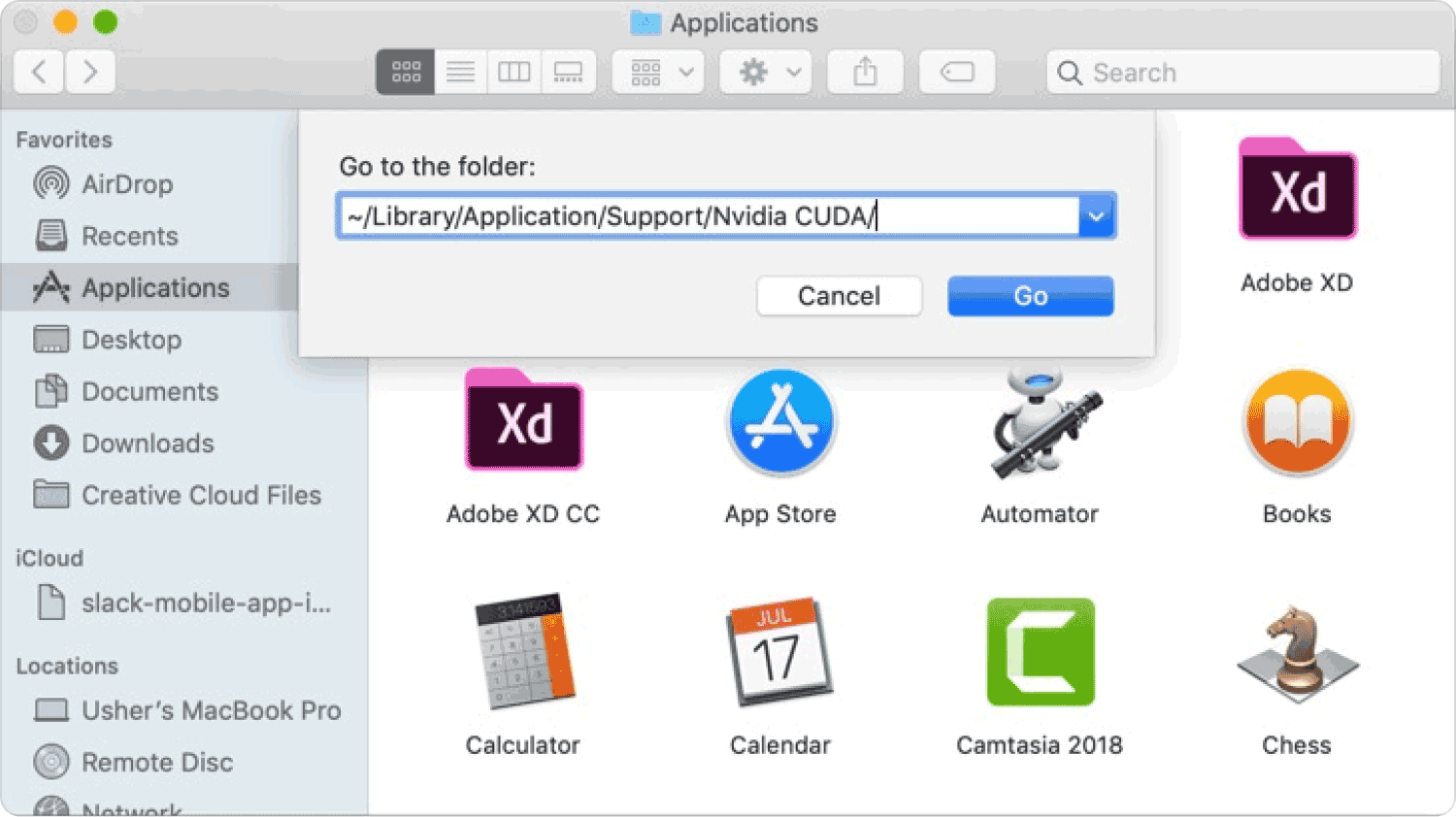
Del #3: Hur man snabbt och effektivt avinstallerar Nvidia-drivrutiner på Mac med App Uninstaller och Mac Cleaner
Att manuellt ta bort Nvidia-drivrutiner är bra, men det kan vara tidskrävande och utmanande, särskilt när du inte är bekant med ditt system.
För att undvika att förstöra de andra drivrutinerna på din Mac, använd en App Uninstaller och Mac Cleaner som heter TechyCub Mac Cleaner. Det här verktyget låter dig hantera din dator med lätthet genom att förse dig med alla viktiga verktyg för att rensa upp och optimera den.
Mac Cleaner
Skanna din Mac snabbt och rensa enkelt skräpfiler.
Kontrollera den primära statusen för din Mac inklusive diskanvändning, CPU-status, minnesanvändning, etc.
Snabba upp din Mac med enkla klick.
Gratis nedladdning
TechyCub Mac Cleaner kommer med ett App Uninstaller som effektivt tar bort alla onödiga program, oanvända program och till och med rester. Här är en snabb och komplett guide om hur man gör avinstallera Nvidia-drivrutiner på Mac med hjälp av TechyCub Mac Cleaner.
Steg #1: Starta TechyCub Mac Cleaner
Efter lyckad installation, öppna TechyCub Mac Cleaner och välj App Uninstaller från huvudmenyn. Om du inte har laddat ner den ännu, ladda ner och installera programvaran på din Mac genom att följa instruktionerna på skärmen.
Steg #2: Skanna och vänta
Klicka på scan knappen för att tillåta TechyCub Mac Cleaner för att söka igenom hela ditt system. Vänta tills skanningen är klar.
Steg #3: Rengör
När skanningen är klar, hitta Nvidia från sökresultaten och markera rutan bredvid den. Du kan också använda kategorifiltreringsalternativet - Alla applikationer, Oanvända och Rester.
Klicka på Rena knappen för att ta bort alla relaterade filer till Nvidia och vänta. Du får ett meddelande på skärmen när alla filer togs bort och hur mycket utrymme du har tagit tillbaka.

Det tar bara några minuter för TechyCub Mac Cleaner för att avinstallera Nvidia-drivrutiner på Mac. Det finns ingen rädsla för att du ska bråka med andra drivrutiner och du är säker på att alla filer relaterade till denna drivrutin tas bort effektivt.
Om du också är orolig över varför din Mac går långsamt kan du ta några minuter till att rensa upp ditt system med TechyCub Mac Cleaner. Det raderade alla skräpfiler, cachar, nedladdningar och temporära filer som har lurat runt din Mac.
Folk läser också Hur man helt avinstallerar appar på Mac på det enklaste sättet Hur avinstallerar man program på Mac effektivt 2023?
Sammanfattning
Nvidias fokusramverk stöds inte längre på macOS. Därför, om du hade det installerat tidigare, kan du uppleva allvarlig latens och förseningar på ditt system. Du kan avinstallera Nvidia-drivrutiner på Mac manuellt genom att gå över mappen Applications och dra alla filer till papperskorgen.
Men att göra detta manuellt tar tid och du kanske glömmer bort att ta bort andra filer relaterade till Nvidia. För att utföra en smidig appavinstallation, använd TechyCub Mac Cleaner. Det här professionella programmet tillhandahåller en App Uninstaller och renare för att säkerställa att inte bara de körbara filerna tas bort utan att alla tillhörande filer och mappar också blir av.
TechyCub Mac Cleaner erbjuder också en omfattande uppsättning funktioner för att optimera din Mac. Du kan ta bort alla skräpfiler, dubbletter, tillägg och mer.
Både manuella och automatiska metoder för borttagning av appar beskrivs i den här guiden. Du har möjlighet att välja vilken metod du tror kommer att hjälpa dig bäst.
